你是否遇到过win10系统dns被劫持了的问题。那么出现win10系统dns被劫持了的问题该怎么解决呢?很多对电脑不太熟悉的小伙伴不知道win10系统dns被劫持了到底该如何解决?其实只需要首先,点开始菜单,然后再点控制面板。然后,在控制面板中找到“网络和internet”并打开。就可以了。下面小编就给小伙伴们分享一下win10系统dns被劫持了的详细步骤:
首先,点开始菜单,然后再点控制面板。
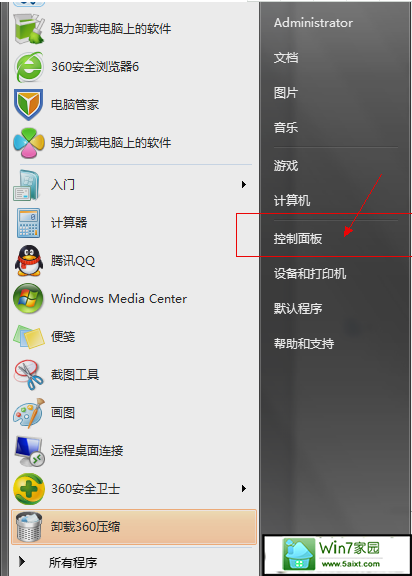
然后,在控制面板中找到“网络和internet”并打开。
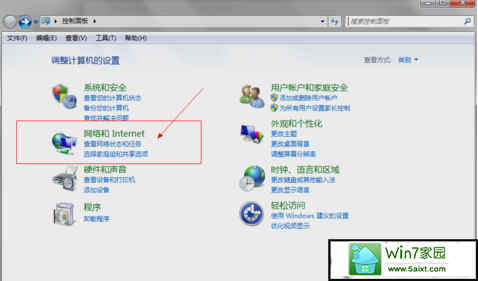
接着,在打开之后,再点“网络和共享中心”。
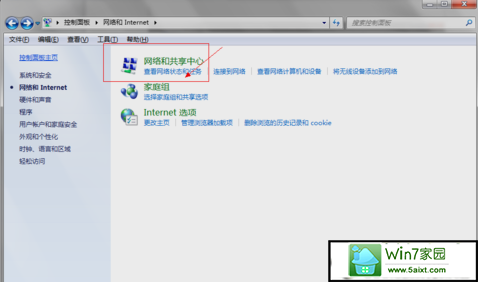
下一步,在找到并点击“本地连接”。
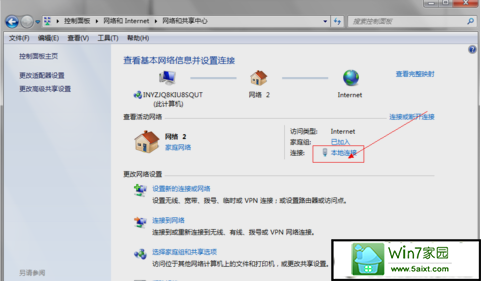
然后,点进去之后再点“属性”。
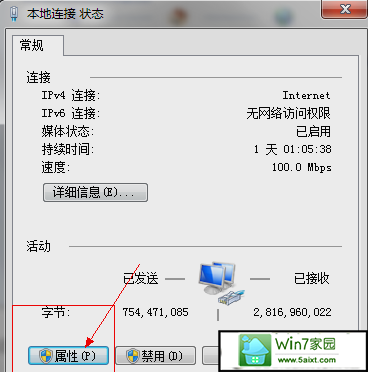
再在属性页面找到协议版本4,并点击属性。
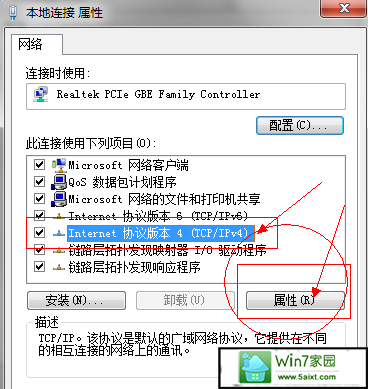
最后,在协议版本4属性页面选择输入以下地址,首选dns服务器:114.114.114.114;备用 dns 服务器:114.114.115.115点击确认。


 当前位置:
当前位置: